Solicitud de SSL y generación de archivo PFX en OpenSSL en pocos pasos
Tuve algunos problemas reales al hacer esto la primera vez, principalmente donde seguí importando el archivo crt que recibí y ¡desaparecía de IIS 7!
Intentaremos cubrir tantas bases como sea posible...
Crear una solicitud de certificado
Algunos proveedores pueden generar esto para ti, pero también puedes hacerlo tú mismo o misma.
Yo lo he hecho con 123-Reg, pero no con otros proveedores todavía. Si tienes capturas de pantalla de otros proveedores, ¡serán bienvenidas!
En el siguiente ejemplo, he creado un SSL comodín para Claytabase. Si no estás creando un comodín, sustituye el * por www (o similar) y utiliza también la carpeta Mis Documentos.
IIS
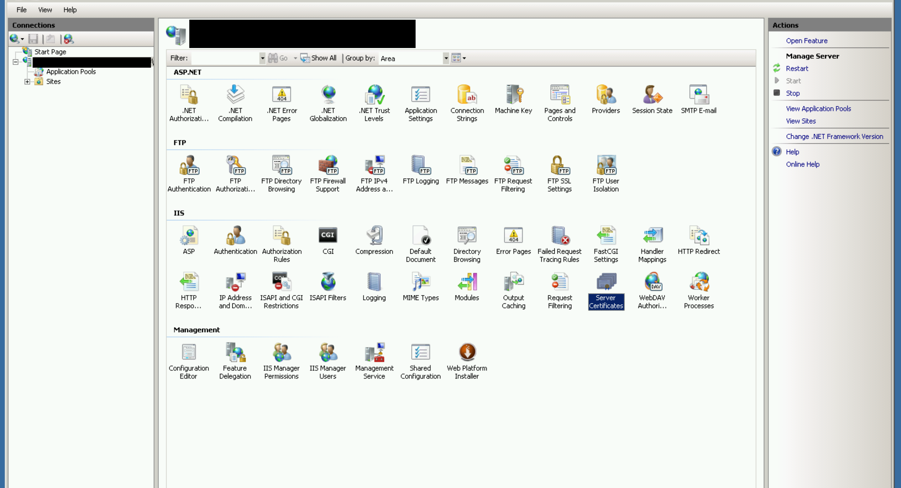
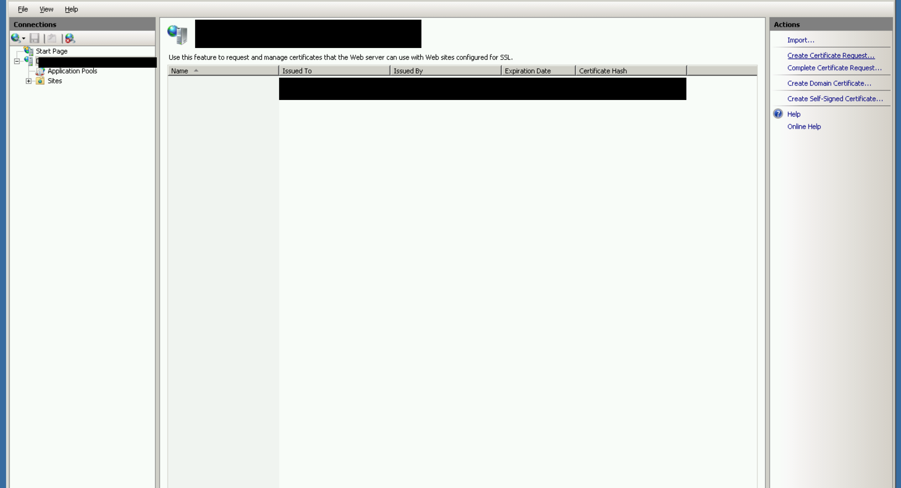
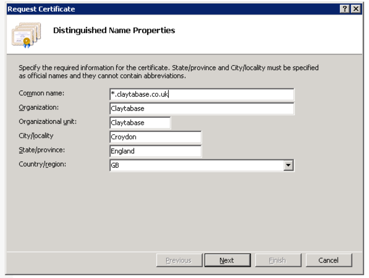
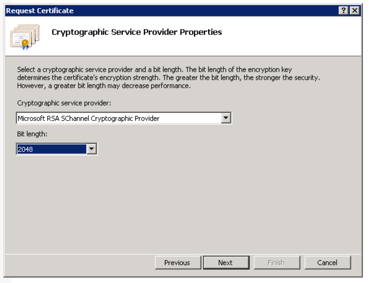
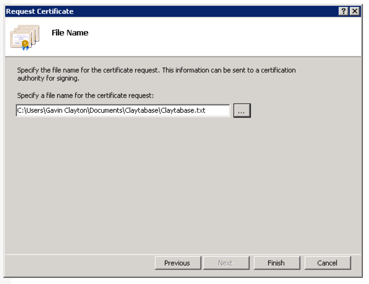
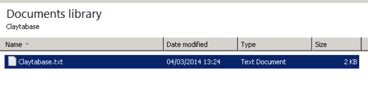
Exchange Server
¡Estoy preparando capturas de pantalla!
Tendrás que enviar esto a cualquiera de los proveedores de SSL. Tu empresa de hosting debería tener una cuenta y ser capaz de hacer esto por ti también.
123-Reg
Obtener un certificado
En algún momento recibirás un correo electrónico del proveedor, y es aquí donde puede resultar un poco confuso.
Yo sólo tengo una cuenta con 123-reg, si puedes enviar algunos detalles de lo que proporcionan otras empresas, ¡por favor, hazlo!
123 - Reg
-----BEGIN CERTIFICATE-----
Vendor certificate text...
-----END CERTIFICATE-----
-----BEGIN CERTIFICATE-----
Your certificate text...
-----END CERTIFICATE-----
Deberías tener dos certificados, cuando los hice a través de 123-reg, los archivos necesitan copiarse fuera del correo electrónico y en dos nuevos archivos de texto. Si utilizas el bloc de notas, asegúrate de utilizar la codificación UTF-8.
Guárdalos en la carpeta que creaste para la clave.
Ahora necesitas abrir ambos con Crypto Shell Extensions, haciendo doble clic en ellos, se abrirán.
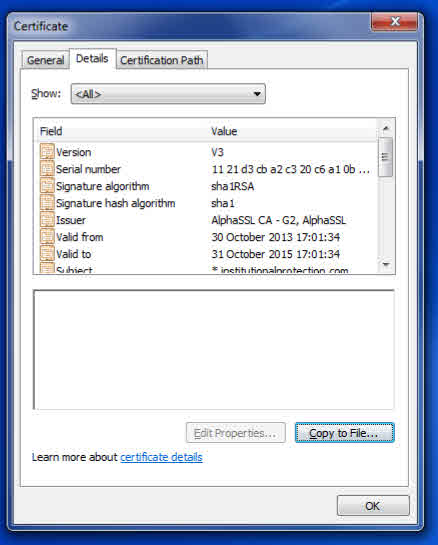
Utiliza la pestaña Detalles y, a continuación, copia en un archivo.
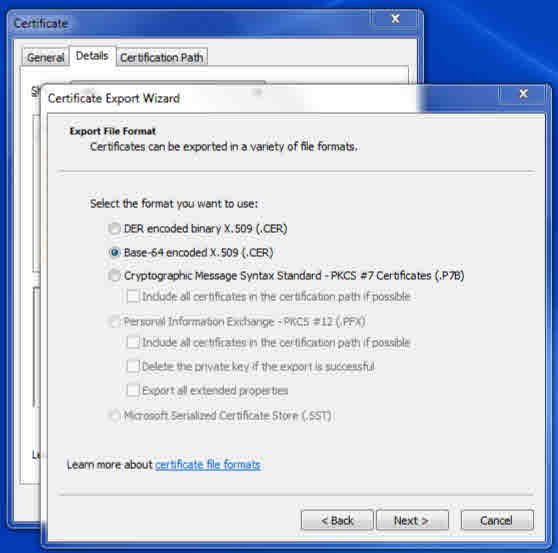
El tipo es X.509 codificado en Base-64 (.cer)
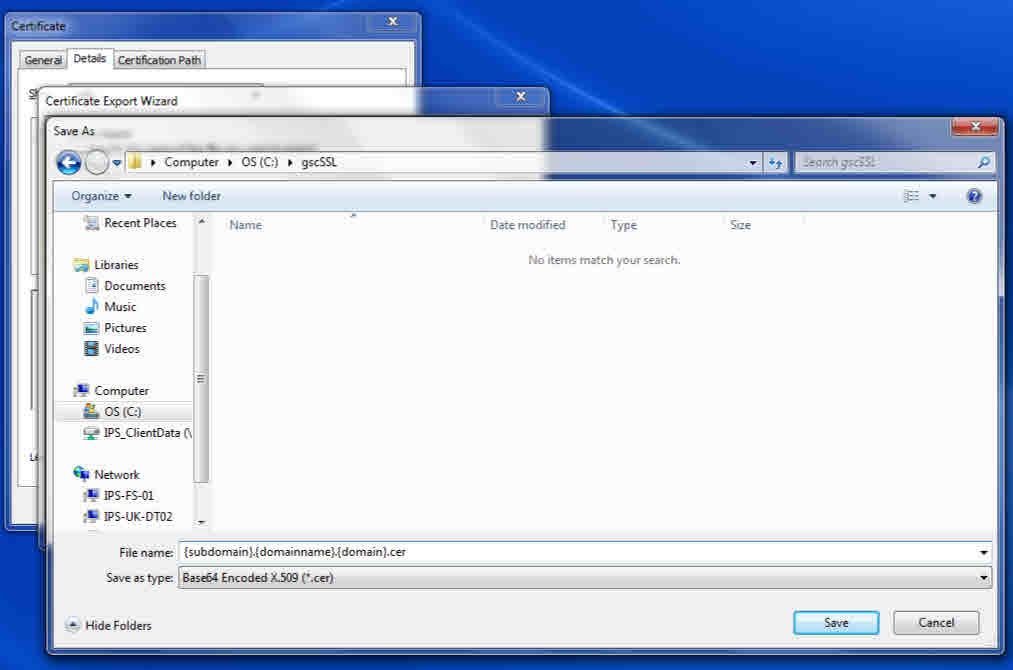
Guarda uno como *.{nombredominio}.{dominio}.cer
Y el otro como rootca.cer
Reserva para otros proveedores
Reserva para otros proveedores
Obtener Open SSL
Instala OpenSSL, puedes obtenerlo de OpenSSL
Instálalo en su ubicación por defecto.
- {subdomain}.{domainname}.{domain}.cer
- rootca.cer
- {subdomain}.{domainname}.{domain}.key
Obtener un certificado
Abre cmd.exe
Tendrás que cambiar tu directorio a la carpeta bin
Me encontré con un problema con la ubicación por defecto, para cambiar esto ejecute lo siguiente, gracias a Oneiroi. ¡No hará ningún daño si ejecutas esto de todos modos!
Con una clave
A continuación se te pedirán algunas contraseñas, que son las siguientes:
Pass Phrase, esta es la contraseña que creaste al principio
Contraseña de exportación, será la contraseña para importar el archivo .pfx
Verificando - Introduce la Contraseña de Exportación, confirma tu nueva contraseña
Ahora tendrás un nuevo archivo .pfx en el directorio bin.